iTunes es una de las mejores aplicaciones de música que los usuarios disfrutan en la actualidad. Con numerosas funciones y ventajas que se pueden experimentar, ¿quién no estaría tan interesado en esta aplicación? Pagar la tarifa de suscripción mensual no importará tanto
Al usar esta aplicación mencionada, es correcto que los streamers también sean conscientes de que el formato de las canciones que están comprando en la tienda de iTunes está en un formato diferente que no se puede reproducir en muchos reproductores de música. Es por eso que aprender una guía sobre cómo convertir la biblioteca de iTunes a MP3 El formato sería beneficioso ya que MP3 se conoce como el formato de audio más común que es compatible con casi todos los dispositivos y reproductores multimedia.
¿Tiene dificultades para exportar sus canciones favoritas de iTunes? ¿Le gustaría conservar las canciones para siempre incluso si su suscripción ha finalizado? A medida que avanzamos en esta publicación, podremos responder la pregunta mencionada, ya que compartiremos con usted los métodos y herramientas que son fáciles de usar y lo ayudarán a convertir la biblioteca de iTunes a formato MP3 rápido y conveniente, así como las razones habituales por las que la gente busca tales formas. ¡Empecemos ahora!
Contenido del artículo Parte 1. ¿Por qué necesitamos convertir la biblioteca de iTunes a MP3?Parte 2. ¿Cómo convertir la biblioteca de iTunes a MP3 con iTunes?Parte 3. Cómo convertir la biblioteca de iTunes a MP3 con TuneSolo?Parte 4. Cómo diferenciar los archivos iTunes y MP3Parte 5. Resumen
Antes de dirigirnos finalmente a la agenda principal de esta publicación, en primer lugar declararemos y enumeraremos las cosas comunes que la mayoría de los oyentes consideran como razones por las que deberían convertir la biblioteca de iTunes a formato MP3.
Si eres un ávido fanático de la aplicación iTunes, debes tener en cuenta que los formatos de archivo habituales que se pueden reproducir en esta aplicación incluyen M4A, WAV, AIFF y AAC. Y, si es necesario que transforme sus canciones favoritas de su biblioteca de iTunes, debe conocer las herramientas que pueden ayudarlo.
Mientras tanto, aquí está la lista de las razones que hemos mencionado anteriormente.
Es posible que haya otras cosas que la gente tenga en mente. Los anteriores son solo algunos de ellos. Si también tienes todas estas razones, seguramente estás buscando las mismas herramientas para transformar tus pistas favoritas de iTunes al formato MP3 (que es un formato mucho más reproducible). Y se presentarán en las siguientes partes de esta publicación de blog.
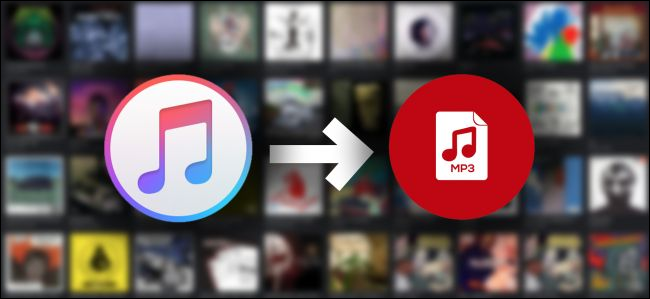
Una forma sencilla de convertir la biblioteca de iTunes a formato MP3 es mediante el uso de la propia aplicación iTunes. Quizás se esté preguntando, pero esto es realmente posible. Antes, lo que muchos usuarios sabían es que la aplicación iTunes solo se usaba para administrar archivos o almacenar medios como videos, pistas de música, películas y más. ¡Pero esta aplicación realmente puede hacer más! Y una de sus capacidades es transformar el formato de los archivos multimedia.
Lo único bueno del uso de la aplicación iTunes como convertidor es que es totalmente gratuito. Si aún no tiene esta aplicación en su computadora personal, puede descargarla e instalarla fácilmente a través de Google Play Store o Apple Store. Por supuesto, esta aplicación es compatible con computadoras Mac e incluso con computadoras con Windows. Por lo tanto, si está utilizando una PC con Windows, no hay nada de qué preocuparse.
Ahora, le enseñaremos los sencillos pasos para convertir la biblioteca de iTunes a formato MP3.
Aunque los tres anteriores parecen ser tan fáciles de realizar, queremos asegurarnos de que podrá realizar la conversión sin ningún problema a su lado. Entonces, aquí están las descripciones correspondientes a cada paso.
Por supuesto, lo primero que debe hacer es dirigirse a su aplicación iTunes y abrirla. Como se mencionó inicialmente, si aún no tiene la aplicación, simplemente puede ir a Google Play Store o App Store para descargarla. Después de llegar a la página principal, debe buscar el botón "Preferencias". Si está utilizando una computadora Mac, debe marcar la opción "iTunes" ubicada en la parte superior izquierda de la pantalla y luego verá el menú "Preferencias" de los enumerados. En caso de que esté utilizando una computadora con Windows, vaya al botón "Editar" y navegue con el mouse hasta la opción "Preferencias".

Después de finalizar el primer paso, debe ir a la pestaña "General". A partir de ahí, verá nuevas opciones en las que se encuentra "Importar configuración". Debería elegir el formato de codificación que le gustaría utilizar. Dado que nuestra agenda es convertir la biblioteca de iTunes a formato MP3, asegúrese de elegir MP3. Puede elegir usando la flecha hacia abajo que se encuentra junto a la opción "Importar usando".

Asegúrese de que al completar el segundo paso, estaría presionando el botón "Aceptar" para guardar todas las configuraciones realizadas. Ahora, puede seleccionar las pistas que desea convertir a formato MP3. Después de hacerlo, vaya a la opción "Archivo" y busque el botón "Convertir". Una vez hecho esto, debe asegurarse de que se elija la opción "Crear versión MP3". Después de un tiempo, las versiones MP3 de las canciones de iTunes elegidas se mostrarán en su biblioteca de iTunes. ¡Puedes escucharlos ahora!
El uso de la aplicación iTunes puede ser bueno. Sin embargo, existen algunas deficiencias que cualquier usuario puede encontrar. Aquí están los dos más evidentes.
¿Existe alguna forma mejor de utilizar que no sea la aplicación iTunes para convertir la biblioteca de iTunes a MP3? ¡Por supuesto que lo hay! Y eso se discutirá en la siguiente parte de este artículo.
Si no necesita tener problemas durante la conversión de las pistas de su biblioteca de iTunes a MP3, debe buscar un conversor profesional que realmente lo tenga todo. Y eso es TuneSolo Apple Music Converter!
¿Qué hace que esta conversión sea diferente de la aplicación de iTunes y cualquier otra herramienta de software disponible? TuneSolo Apple Music Converter es muy capaz de muchas cosas y aquí hay un resumen para su referencia.
Como puedes usar esto TuneSolo ¿Apple Music Converter para convertir la biblioteca de iTunes a formato MP3? Bueno, ¡eso es simple! Tenemos los pasos aquí, por supuesto. Pero antes de dirigirse a eso, tenga en cuenta la siguiente nota.
Nota: Mantenga sus aplicaciones Apple Music e iTunes cerradas durante el proceso de conversión usando el TuneSolo Convertidor de música de Apple. Esto es para asegurar una conversión de archivos fluida y exitosa.
Ahora, estos son los pasos para convertir música de iTunes a MP3.
Aquí hay algunos detalles para su fácil referencia.
Dado que la instalación necesita para TuneSolo Apple Music Converter solo es fácil de completar, puede tener la herramienta instalada fácilmente en su PC. Una vez que lo tenga, simplemente inicie y abra el software.
Actualizado: La nueva versión de Tunesolo ¡Ya no es necesario sincronizar con iTunes para procesar la conversión de música sin conexión! Tenemos un reproductor web Apple Music integrado para aumentar la eficiencia de las descargas.. Debe iniciar sesión con la ID de Apple para continuar con la búsqueda y conversión de música.

Lo siguiente que debe realizar es agregar las pistas de iTunes que desea convertir a formato MP3. Puede agregar tantas como desee, ya que la herramienta puede procesar numerosas conversiones de una sola vez. Asegúrate de que en "Formato de salida" elegirás MP3 de la lista. También puede editar algunas configuraciones si lo desea y especificar la ruta de salida para facilitar el acceso después de que se haya completado la conversión.

Por último, simplemente marque el botón "Convertir" que se encuentra en el área inferior de la pantalla para finalmente comenzar todo el proceso de transformación. Se sorprenderá de que después de unos minutos, los archivos se convertirán y estarán listos para la transmisión.

Dentro de iTunes, distinguir entre las versiones AAC y MP3 de una canción puede resultar complicado, ya que pueden parecer indistinguibles. Sin embargo, cada archivo en iTunes contiene detalles fundamentales sobre la canción, que incluyen artista, duración y formato de archivo. Para identificar si un archivo es MP3 o AAC, puede examinar las etiquetas ID3, que incluyen información como artista, género y otros detalles de la canción, en iTunes.
Paso 1: inicia la aplicación iTunes en tu computadora.
Paso 2: Identifique el archivo de música y su copia idéntica dentro de su biblioteca de música de iTunes.
Paso 3: haz clic derecho en el archivo de música.
Paso 4: Elija "Información de la canción" de las opciones mostradas.
Paso 5: dentro del cuadro de diálogo de información de la canción, navegue hasta la pestaña Archivo.
Paso 6: En la pestaña Archivo, encontrará detalles sobre el tipo de archivo, como "Archivo de audio AAC de Apple Music" o "Archivo de audio MPEG". Además, puede consultar información específica como duración, tamaño, tasa de bits, frecuencia de muestreo, perfil, canales, volumen y más.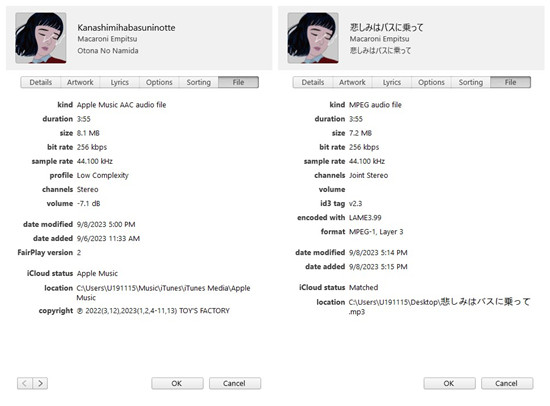
Convertir las pistas de iTunes que más te gustan de tu biblioteca a formato MP3 es demasiado fácil, ¿verdad? Si tiene un dilema en lo que respecta a la conversión, ¿por qué no prueba la guía presentada anteriormente? ¡Y háganos saber si esto funcionará para usted!
Inicio
Apple Music Converter
Cómo convertir la biblioteca de iTunes a MP3 [Actualización 2024]
Comentarios(0)
Responder
1.Tu nombre
2.Tu correo electrónico
3.Tu reseña
Copyright © 2024 TuneSolo Software Inc. Todos los derechos reservados.
Comente
1.Tu nombre
2.Tu correo electrónico
3.Tu reseña
Enviar